win10笔记本电脑使用CMD查看无线网络密码教程
发布时间:2018-07-28 11:44:46 浏览数: 小编:jiaxiang
在最新win10 专业版我们使用笔记本电脑时,我们虽然已经连上了WiFi,但是我们不知道密码的情况下可能给我们工作带来很多的不便,今天就给大家分享一个如何查看无线密码的方法,使用我们自带的CMD的软件去打开,这或许对你们来说是一个很好的办法。
推荐系统:win10 32位纯净版
CMD查看Win10 WiFi密码
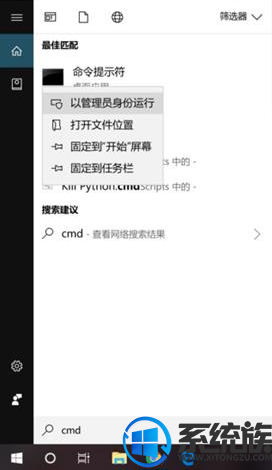
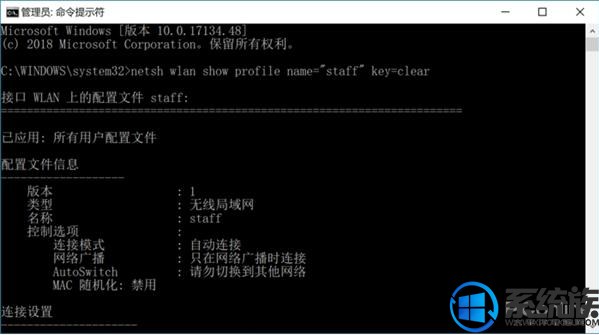
然后按下回车,在显示出来的“安全设置”一栏当中,“关键内容”所显示的,就是该WiFi热点对应的密码了。
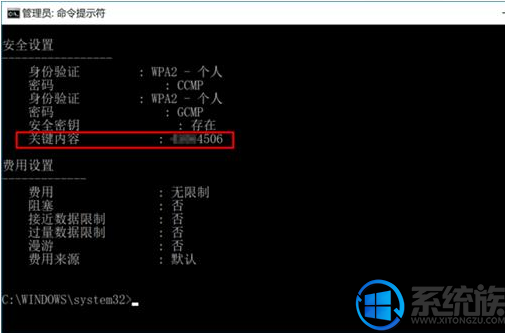
在win10笔记本电脑如何查看WiFi密码就介绍到这里,这可能不是唯一方法但可能是对于你们来说更容易上手,更多精彩还在系统族。
推荐系统:win10 32位纯净版
CMD查看Win10 WiFi密码
先来介绍一个Win10系统自带的查看WiFi密码的方法吧。首先,在Cortana中找到“CMD”,点击右键用系统管理员权限来运行。
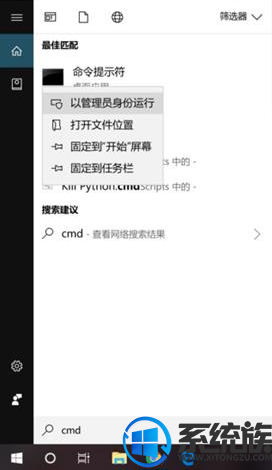
接着输入以下代码:
Netsh wlan show profile name=”热点名字” key=clear
其中,“热点名字”就填写你想要查看密码的WiFi热点的名称,例如笔者想要查看“staff”这个热点的密码,则输入:
Netsh wlan show profile name=”staff” key=clear
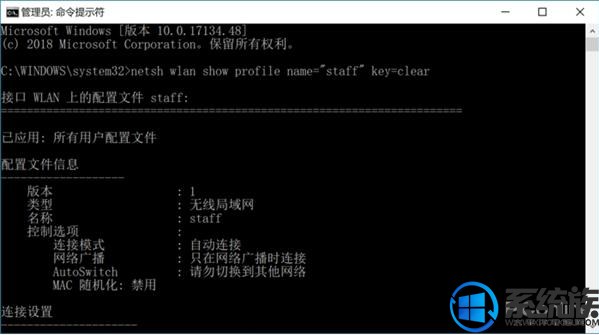
然后按下回车,在显示出来的“安全设置”一栏当中,“关键内容”所显示的,就是该WiFi热点对应的密码了。
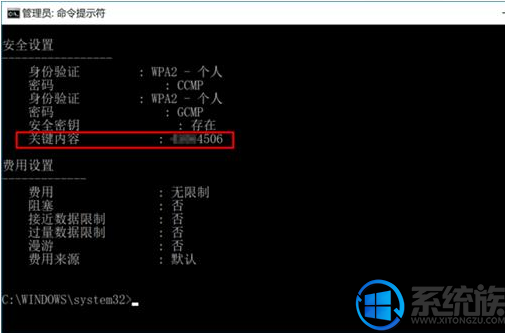
在win10笔记本电脑如何查看WiFi密码就介绍到这里,这可能不是唯一方法但可能是对于你们来说更容易上手,更多精彩还在系统族。
下一篇: win10系统防火墙如何关闭端口



















